win11 wlan图标不见了怎么办 win11wifi图标不见了如何解决
更新时间:2023-05-30 16:21:28作者:huige
电脑连接网络的方式有两种,一种是无线连接,一种是有线连接,大家可以选择自己喜欢的方式来进行连接即可,然而近日有win11系统用户要对wifi进行连接设置的时候,却发现wlan图标不见了,导致无法正常操作,这该怎么办呢,下面就告诉大家win11 wifi图标不见了的详细解决方法吧。
方法如下:
1、点击开始菜单,搜索“服务”。
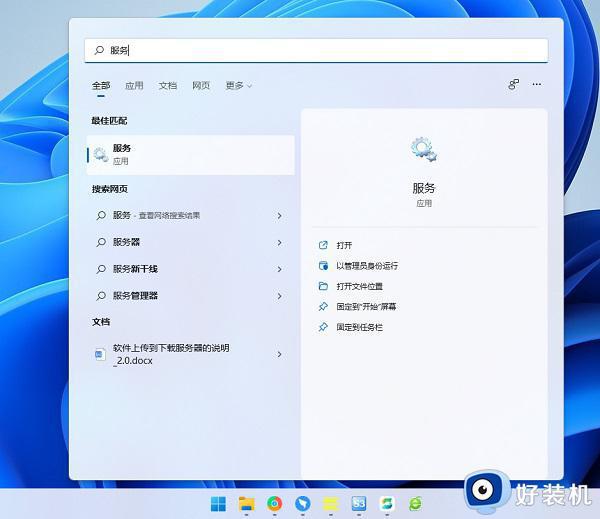
2、找到WLAN AutoConfig启动它。
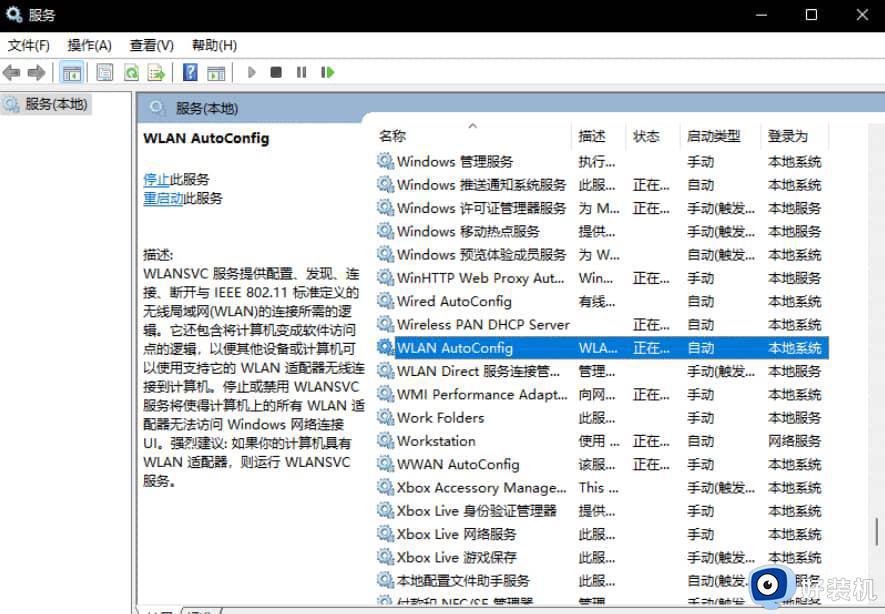
3、这样win11右下角网络连接里的WiFi图标就回来了。
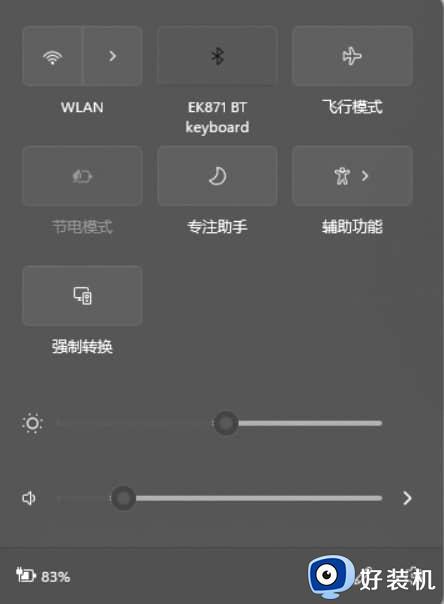
如果开启服务还不能解决,那么可能需要更新一下网卡驱动。
推荐使用驱动精灵网卡版,先在另外一台电脑上下载软件,然后用U盘拷贝到故障电脑上进行使用。安装完驱动以后,网络连接的问题应该就没有了。
1、点击开始菜单,搜索“疑难解答”,打开疑难解答设置。
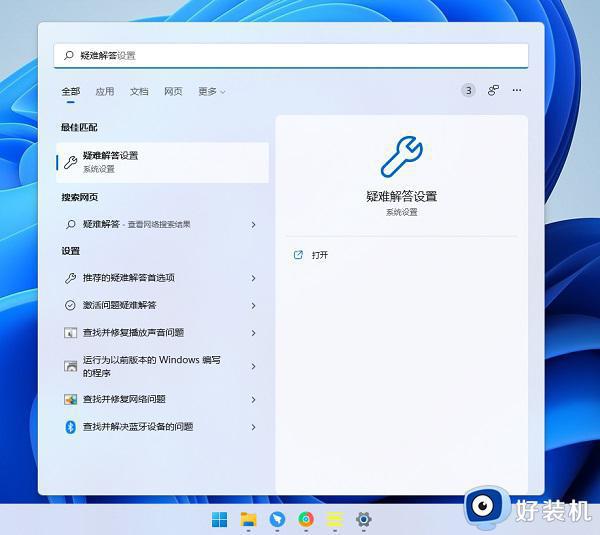
2、在其他疑难解答里面找到internet连接,点击运行,让系统自查问题并解决。
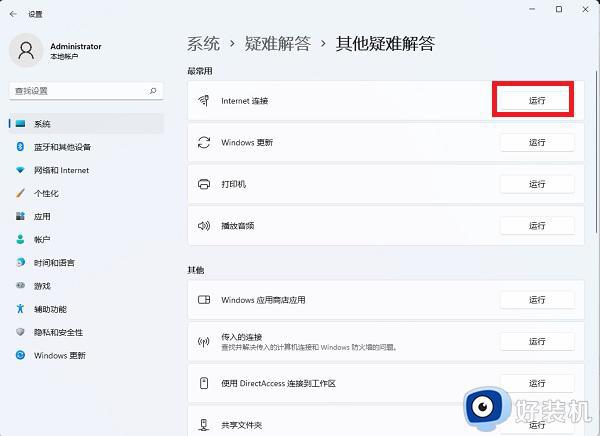
关于win11 wlan图标不见了的详细解决方法就给大家介绍到这里了,大家有遇到这样情况的话,不妨参考上述方法步骤来进行解决吧。
win11 wlan图标不见了怎么办 win11wifi图标不见了如何解决相关教程
- win11的wifi图标不见了怎么办 如何解决win11wifi图标不见了
- win11wifi图标不见了的解决方法 win11wifi图标没了怎么办
- win11不显示wifi图标的解决方法 win11wifi图标突然没了怎么修复
- win11wifi图标找不着怎么回事 win11wifi图标消失不见的两种解决方法
- win11调字体大小,图标不见了怎么办 win11调整字体大小后图标不见了解决方法
- win11找不到扬声器图标怎么办 win11扬声器图标不见了解决方法
- windows11wifi图标不见了怎么办 win11没有wifi图标的解决步骤
- Win11系统WiFi图标不见了怎么解决 Win11系统没有显示WiFi图标怎么办
- windows11右下角wifi图标不见了怎么办 win11右下角WiFi图标消失了如何解决
- windows11网络连接图标不见了怎么办?win11网络图标找不到了如何解决
- win11家庭版右键怎么直接打开所有选项的方法 win11家庭版右键如何显示所有选项
- win11家庭版右键没有bitlocker怎么办 win11家庭版找不到bitlocker如何处理
- win11家庭版任务栏怎么透明 win11家庭版任务栏设置成透明的步骤
- win11家庭版无法访问u盘怎么回事 win11家庭版u盘拒绝访问怎么解决
- win11自动输入密码登录设置方法 win11怎样设置开机自动输入密登陆
- win11界面乱跳怎么办 win11界面跳屏如何处理
win11教程推荐
- 1 win11安装ie浏览器的方法 win11如何安装IE浏览器
- 2 win11截图怎么操作 win11截图的几种方法
- 3 win11桌面字体颜色怎么改 win11如何更换字体颜色
- 4 电脑怎么取消更新win11系统 电脑如何取消更新系统win11
- 5 win10鼠标光标不见了怎么找回 win10鼠标光标不见了的解决方法
- 6 win11找不到用户组怎么办 win11电脑里找不到用户和组处理方法
- 7 更新win11系统后进不了桌面怎么办 win11更新后进不去系统处理方法
- 8 win11桌面刷新不流畅解决方法 win11桌面刷新很卡怎么办
- 9 win11更改为管理员账户的步骤 win11怎么切换为管理员
- 10 win11桌面卡顿掉帧怎么办 win11桌面卡住不动解决方法
